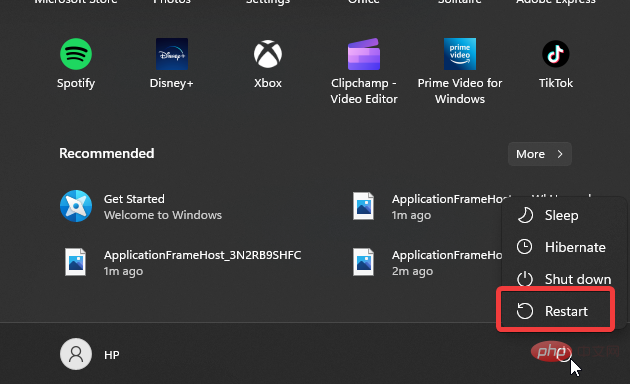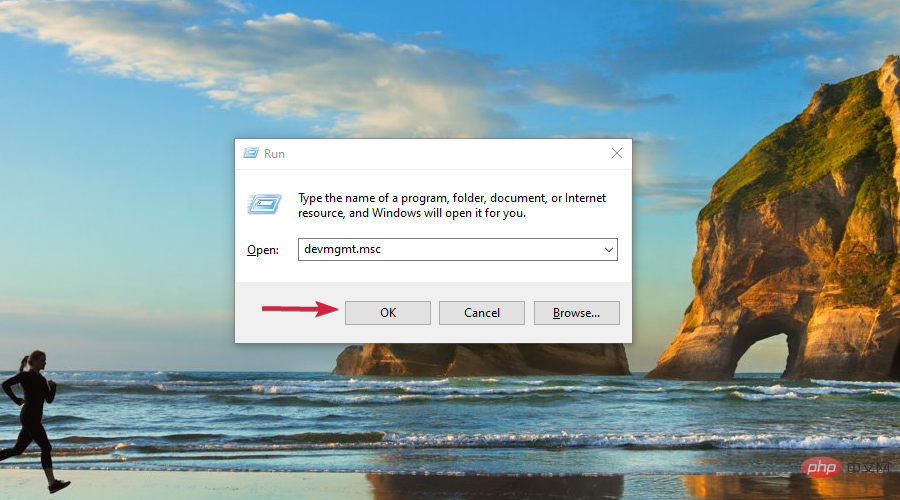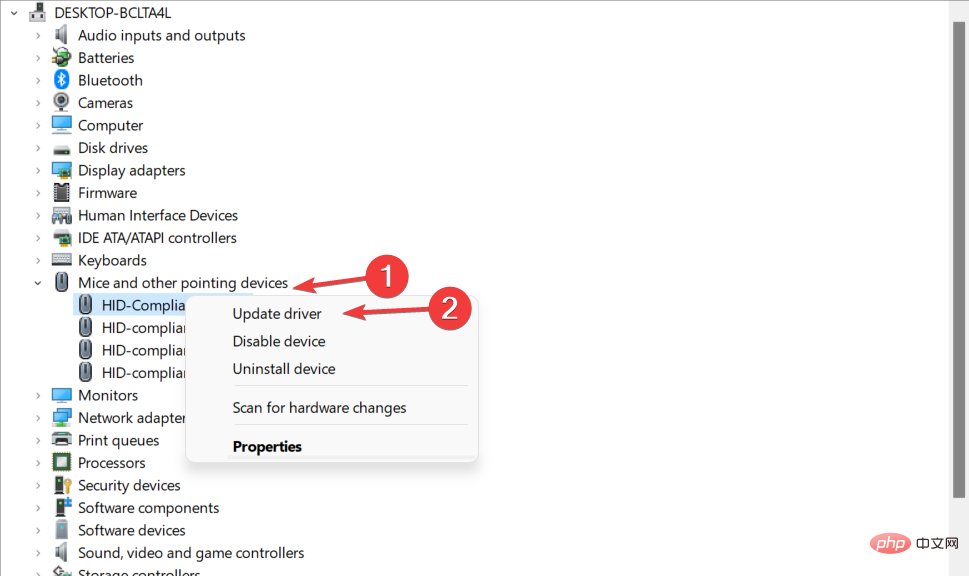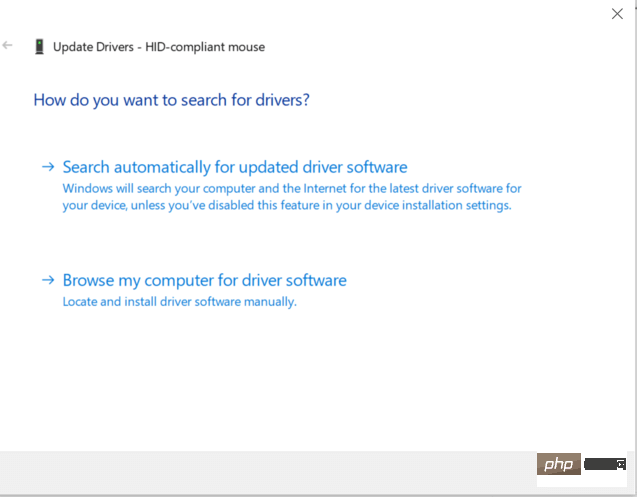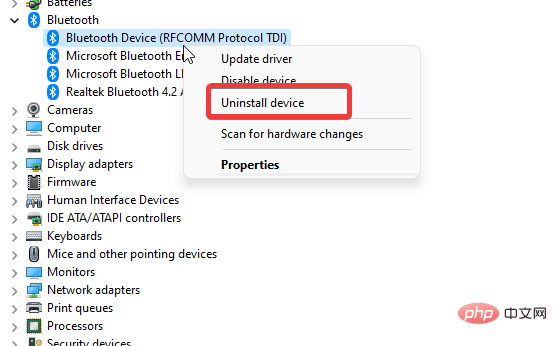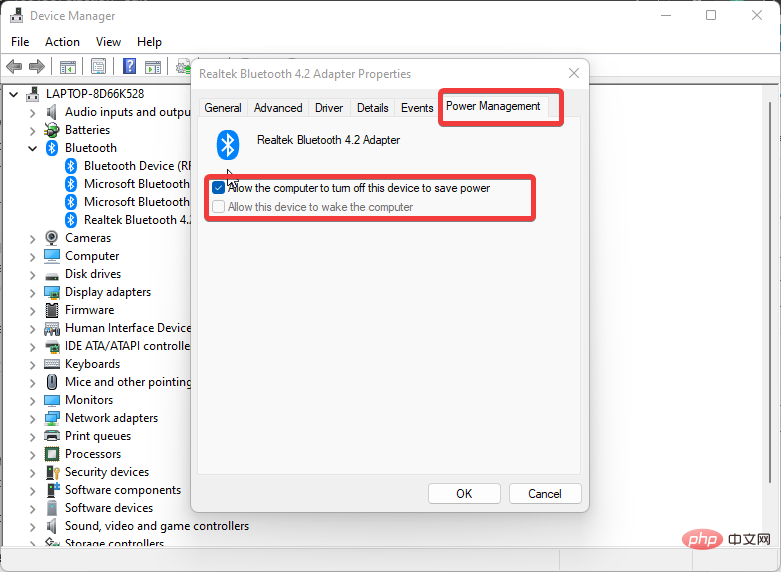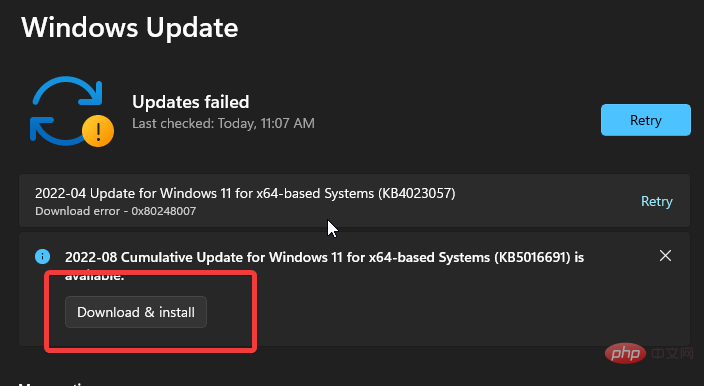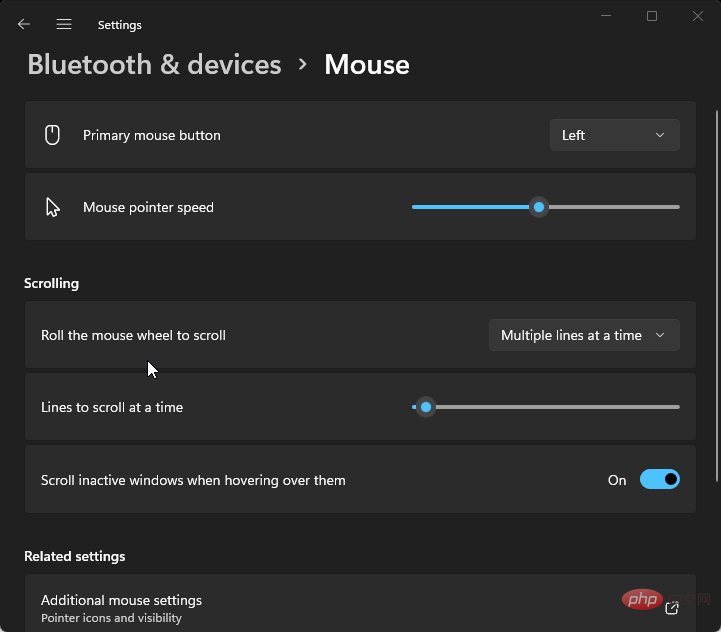修复:蓝牙鼠标在 Windows 11 中不断断开连接
将鼠标连接到您的计算机可以扩展您的 PC 或计算机屏幕的范围和可达性。此外,用户的突出问题是蓝牙鼠标在 Windows 11 中一直断开连接。
在计算机上使用外部设备可以让您充分利用它。鼠标和键盘等硬件为您提供了更多可在计算机上使用的功能。但是,用户在将此硬件与计算机一起使用时可能会遇到问题。
此外,由于硬件问题、过时的驱动程序问题、启动错误等等,可能会出现蓝牙鼠标在 Windows 10/11 上不断丢失连接的错误。
但是,不同鼠标产品(如罗技、苹果或戴尔蓝牙鼠标)的原因可能有所不同。
尽管如此,本文将讨论“Logitech/Dell/Apple 蓝牙鼠标不断断开连接”问题的原因和一些修复方法。
为什么我的蓝牙鼠标在 Windows 11 中总是断开连接?
- 计算机启动错误:启动时很多事情都可能出错。因此,它可能会使计算机无法正常工作,从而导致 Windows 11 蓝牙鼠标不断断开连接的问题。此外,计算机可能会出现故障关机,这可能会在它再次出现时影响您。因此,关闭和启动计算机的方式会影响其与鼠标的蓝牙连接。
- 鼠标与电脑连接错误:当鼠标与电脑未正确连接时,会使蓝牙鼠标不断断连重连。同样,如果无线鼠标连接到另一个设备而没有与您的计算机充分断开连接,它可能会遇到一些问题,
- Windows 电源管理干扰:最新的 Windows 计算机带有内置的电源管理系统,可帮助它断开或结束消耗更多电源的程序的任务。但是,电源管理系统可能会断开鼠标与计算机的连接,因为它会消耗大量电量。
- 鼠标驱动程序问题:鼠标驱动程序可能损坏或出现故障。因此,它可以使蓝牙鼠标不断失去与 Windows 10/11 的连接。
许多其他事情可能是导致 Windows 11 蓝牙鼠标不断断开连接问题的原因。但是,我们建议用户通读在 Windows 11 中修复蓝牙鼠标延迟的方法。
如何阻止我的蓝牙鼠标在 Windows 11 中断开连接?
1.重启你的电脑
- 单击屏幕上的开始。
- 选择电源。
- 单击重新启动和确定。

重新启动计算机将有助于修复导致蓝牙鼠标不断断开和重新连接问题的任何启动错误。
2.更新鼠标驱动
- 首先,您需要同时按Windows+R打开运行命令窗口。
- 现在,在运行命令窗口中,输入devmgmt.msc并按OK。

- 在这个窗口中,搜索Mice and other pointing devices,点击展开,找到鼠标驱动,右击选择更新驱动。

- 最后,选择自动搜索更新的驱动程序软件。

如果手动更新驱动程序似乎花费了太多时间,您始终可以使用自动工具扫描您的 PC 以查找过时的驱动程序并立即使它们全部保持最新。
大多数情况下,系统不会正确更新 PC 硬件和外围设备的通用驱动程序。通用驱动程序和制造商驱动程序之间存在关键区别。为每个硬件组件搜索正确的驱动程序版本可能会变得乏味。这就是为什么自动助手可以帮助您每次都使用正确的驱动程序查找和更新系统,我们强烈推荐DriverFix。这是如何做到的:
- 下载并安装 DriverFix。
- 启动软件。
- 等待检测所有有故障的驱动程序。
- DriverFix 现在将向您显示所有有问题的驱动程序,您只需选择您想要修复的驱动程序。
- 等待应用程序下载并安装最新的驱动程序。
- 重新启动PC 以使更改生效。
3.在设备管理器中卸载鼠标
- 按键盘上的Windows+R打开运行命令。
- 输入devmgmt。msc并按Enter提示设备管理器。
- 选择蓝牙鼠标设备并右键单击它。

- 单击卸载设备并确定。
从您的计算机上卸载蓝牙鼠标驱动程序会刷新其上的错误文件。但是,重新启动计算机并尝试连接鼠标。计算机将自动安装缺少的驱动程序。
4.禁用Windows电源管理
- 按键盘上的Windows+R打开运行命令。
- 输入devmgmt.msc并按下Enter以提示设备管理器。
- 选择蓝牙鼠标并双击它。
- 转到电源管理选项卡并取消选中允许计算机关闭此设备以节省电源选项。

- 单击确定以保存更改。
我们建议您重新启动计算机并查看问题是否仍然存在。
5. 更新Windows
- 单击开始。
- 从选项中选择设置。
- 单击Windows 更新,然后选择检查更新。

如果有可用的更新,Windows 将自动搜索和下载更新。
在哪里可以找到 Windows 11 中的鼠标设置?
- 同时按Windows+I以提示设置。
- 选择蓝牙和设备。
- 点击鼠标。(在这里,您将能够访问鼠标设置并根据您的需要进行调整)

但是,我们建议您查看我们关于如何在 Windows 11 中更改鼠标设置的文章。它将帮助您在鼠标设置中切换更多功能。
以上是修复:蓝牙鼠标在 Windows 11 中不断断开连接的详细内容。更多信息请关注PHP中文网其他相关文章!

热AI工具

Undresser.AI Undress
人工智能驱动的应用程序,用于创建逼真的裸体照片

AI Clothes Remover
用于从照片中去除衣服的在线人工智能工具。

Undress AI Tool
免费脱衣服图片

Clothoff.io
AI脱衣机

AI Hentai Generator
免费生成ai无尽的。

热门文章

热工具

记事本++7.3.1
好用且免费的代码编辑器

SublimeText3汉化版
中文版,非常好用

禅工作室 13.0.1
功能强大的PHP集成开发环境

Dreamweaver CS6
视觉化网页开发工具

SublimeText3 Mac版
神级代码编辑软件(SublimeText3)

热门话题
 手机上如何将XML转换成PDF?
Apr 02, 2025 pm 10:18 PM
手机上如何将XML转换成PDF?
Apr 02, 2025 pm 10:18 PM
直接在手机上将XML转换为PDF并不容易,但可以借助云端服务实现。推荐使用轻量级手机App上传XML文件并接收生成的PDF,配合云端API进行转换。云端API使用无服务器计算服务,选择合适的平台至关重要。处理XML解析和PDF生成时需要考虑复杂性、错误处理、安全性和优化策略。整个过程需要前端App与后端API协同工作,需要对多种技术有所了解。
 PS一直显示正在载入是什么原因?
Apr 06, 2025 pm 06:39 PM
PS一直显示正在载入是什么原因?
Apr 06, 2025 pm 06:39 PM
PS“正在载入”问题是由资源访问或处理问题引起的:硬盘读取速度慢或有坏道:使用CrystalDiskInfo检查硬盘健康状况并更换有问题的硬盘。内存不足:升级内存以满足PS对高分辨率图片和复杂图层处理的需求。显卡驱动程序过时或损坏:更新驱动程序以优化PS和显卡之间的通信。文件路径过长或文件名有特殊字符:使用简短的路径和避免使用特殊字符。PS自身问题:重新安装或修复PS安装程序。
 xml在线格式化
Apr 02, 2025 pm 10:06 PM
xml在线格式化
Apr 02, 2025 pm 10:06 PM
XML 在线格式化工具可自动将混乱的 XML 代码整理成易于阅读和维护的格式。通过解析 XML 的语法树并应用格式化规则,这些工具优化了代码的结构,增强了其可维护性和团队协作效率。
 H5页面制作是否需要持续维护
Apr 05, 2025 pm 11:27 PM
H5页面制作是否需要持续维护
Apr 05, 2025 pm 11:27 PM
H5页面需要持续维护,这是因为代码漏洞、浏览器兼容性、性能优化、安全更新和用户体验提升等因素。有效维护的方法包括建立完善的测试体系、使用版本控制工具、定期监控页面性能、收集用户反馈和制定维护计划。
 如何加快PS的载入速度?
Apr 06, 2025 pm 06:27 PM
如何加快PS的载入速度?
Apr 06, 2025 pm 06:27 PM
解决 Photoshop 启动慢的问题需要多管齐下,包括:升级硬件(内存、固态硬盘、CPU);卸载过时或不兼容的插件;定期清理系统垃圾和过多的后台程序;谨慎关闭无关紧要的程序;启动时避免打开大量文件。
 如何在安卓手机上将XML转换成PDF?
Apr 02, 2025 pm 09:51 PM
如何在安卓手机上将XML转换成PDF?
Apr 02, 2025 pm 09:51 PM
直接在安卓手机上将 XML 转换为 PDF 无法通过自带功能实现。需要通过以下步骤曲线救国:将 XML 数据转换为 PDF 生成器识别的格式(如文本或 HTML);使用 HTML 生成库(如 Flying Saucer)将 HTML 转换为 PDF。
 PS执行操作时一直显示正在载入如何解决?
Apr 06, 2025 pm 06:30 PM
PS执行操作时一直显示正在载入如何解决?
Apr 06, 2025 pm 06:30 PM
PS卡在“正在载入”?解决方法包括:检查电脑配置(内存、硬盘、处理器)、清理硬盘碎片、更新显卡驱动、调整PS设置、重新安装PS,以及养成良好的编程习惯。
 XML文件太大,手机上能转PDF吗?
Apr 02, 2025 pm 09:54 PM
XML文件太大,手机上能转PDF吗?
Apr 02, 2025 pm 09:54 PM
超大XML在手机上直接转PDF有困难,建议采取分治策略:云端转换:上传至云平台,由服务器端处理,高效稳定但需要网络和可能付费;分段处理:使用编程工具将大XML分割成小文件,逐个转换,需编程能力;寻找专门处理大型文件的转换工具,注意查看用户评价避免选择容易崩溃的软件。